Excel删除重复项整行是一项非常实用的操作,可以帮助用户快速清理数据。当我们在处理大量数据时,重复的整行数据会导致信息的冗余和混乱。使用Excel的“删除重复项”功能,可以轻松地识别并删除这些重复行,从而确保数据的准确性和整洁性。操作过程非常简单,只需选择数据区域,点击“数据”选项卡中的“删除重复项”功能,Excel会自动识别并删除重复的整行数据。通过这种方式,用户可以有效节省时间,提高工作效率。
一、操作步骤详解
在Excel中删除重复项整行的步骤如下:选中要处理的表格区域。在Excel顶部的“数据”选项卡中找到“删除重复项”按钮,点击后会弹出一个对话框。用户可以选择需要检查的列,默认选择所有列即可。完成选择后,点击“确定”,Excel会自动进行处理,并显示删除的重复行数量。用户只需查看结果,确保数据的准确性。
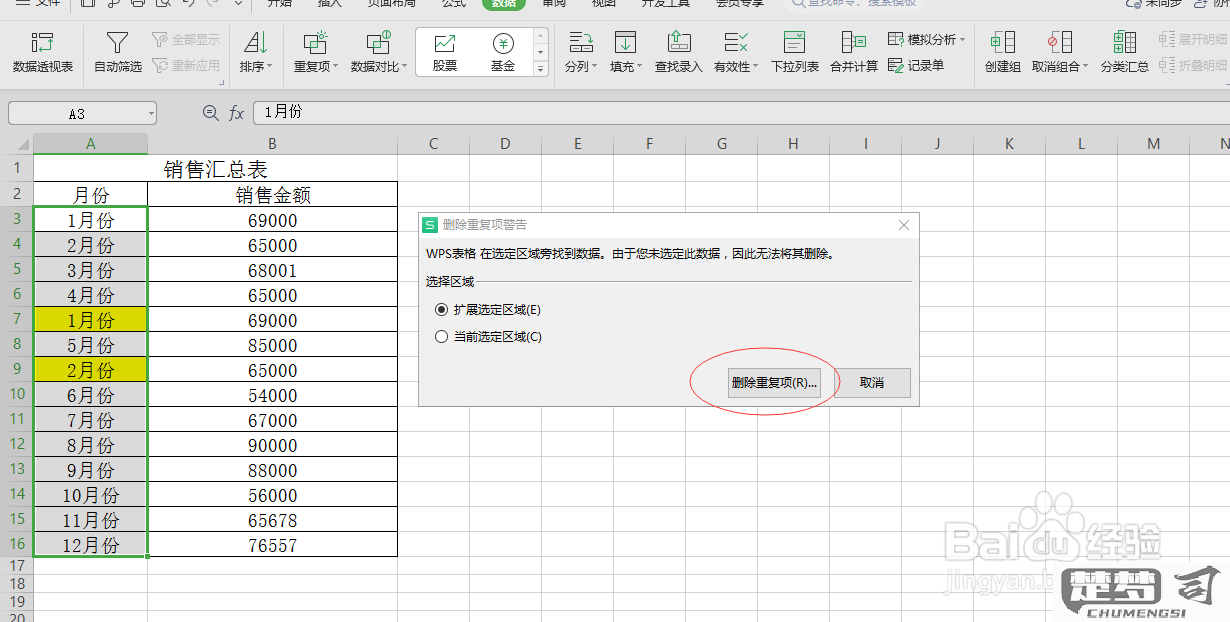
二、事项
在使用Excel删除重复项整行时,有几个关键点需要。确保备份原始数据,以免误删重要信息。了解数据的结构,有些情况下,只需删除部分列的重复项,而不应整行删除。处理完成后,建议进行数据检查,确保没有遗漏或错误的删除。
三、适用场景
Excel删除重复项整行的功能适用于各种场景,尤其是在数据清洗、报表生成、市场分析等领域。当企业需要分析客户消费数据时,会遇到重复记录,使用该功能可以快速整理数据,提高分析的准确性。在科研数据整理中,去除重复项也能减少数据干扰,确保研究结果的可靠性。
FAQs
Q1: 删除后如何恢复被删除的行?
A1: 您在删除之前没有备份数据,可以尝试使用Excel的“撤销”功能(Ctrl + Z)来恢复被删除的行。数据存储在云端,还可以通过版本历史记录恢复。
Q2: 如何删除部分列的重复项而不影响整行?
A2: 在删除重复项时,您可以选择只勾选需要检查的列,而不必勾选所有列。Excel将只您勾选的列来判断重复行,这样可以保留其他列的数据。
Q3: 删除重复项后,如何确保数据的准确性?
A3: 在删除重复项后,可以通过排序、筛选等功能检查数据是否符合预期。建议对删除前后的数据进行对比,确保没有重要信息被误删。
